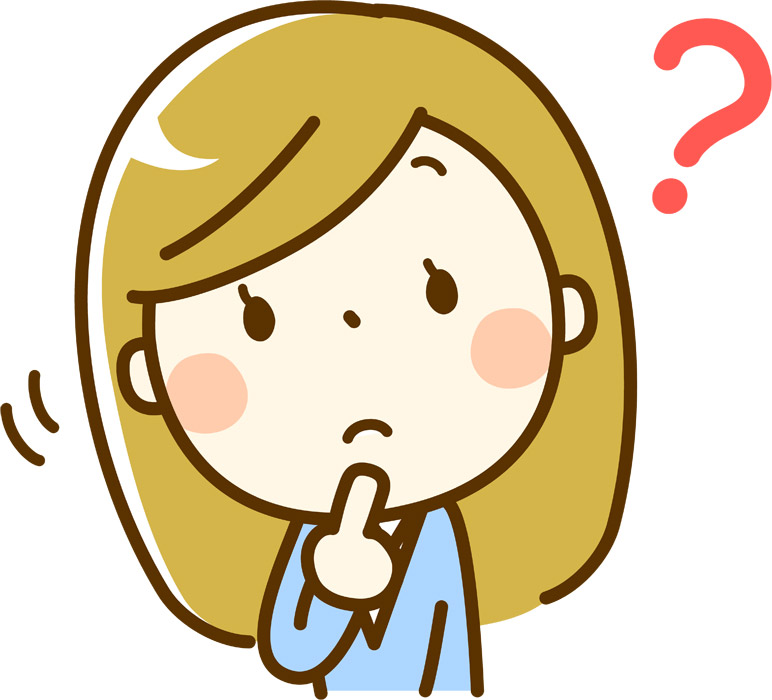
という悩みにお答えしていきます。
- お問い合わせフォームを3分で作成する方法
- WordPressの固定ページに設置する方法
- 見込み客の目に留まる場所への設置の方法
- サイトスピードに影響を与えない問い合わせフォームを作る方法
がわかります。
私も同じような悩みを持って解決した方法なので、この記事と同じ手順に沿ってやって頂ければ、今日中にお問い合わせフォームを設置して問題を解決できますので、ご安心ください。
それでは、早速解説していきます。
Contact Form 7 のお問い合わせプラグインを設定する
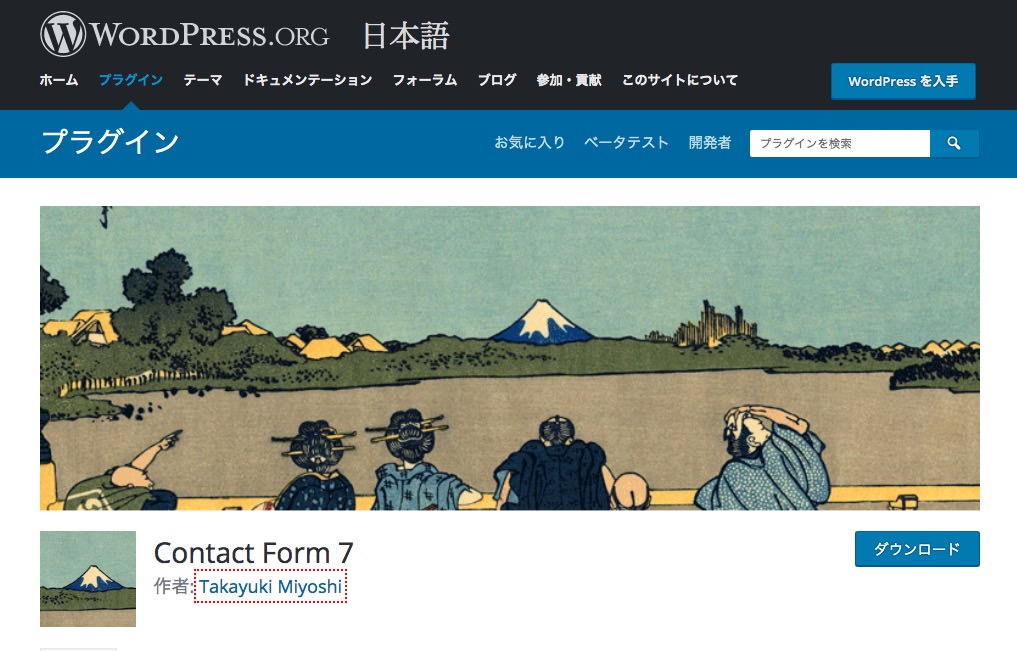
WordPressにContact Form 7というプラグインを設定することで、お問い合わせフォームはカンタンに作ることができます。
もしプラグインのインストール方法が分からない場合は、こちらの記事をご覧ください。
プラグインのインストール方法【WordPress初心者向け】
Contact Form 7のプラグインをインストールする
WordPress管理画面の左側にある「プラグイン」をクリックして「新規追加」をクリックしてください。
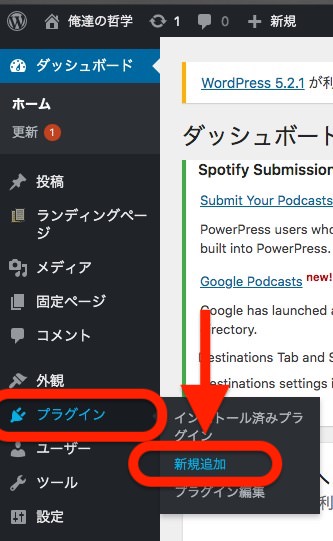
右側上部にあるプラグインの検索から「Contact Form 7」を入力してください。(入力するだけで自動で検索してくれます。)この記事からプラグイン名をコピーして貼り付ければ、すぐにできますよ。
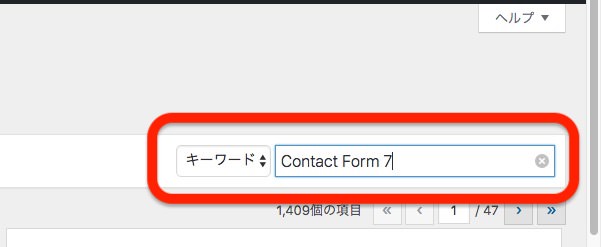
下記の図のようにContact Form 7のプラグインが表示されますので、インストールしたあと、有効化を押してください。
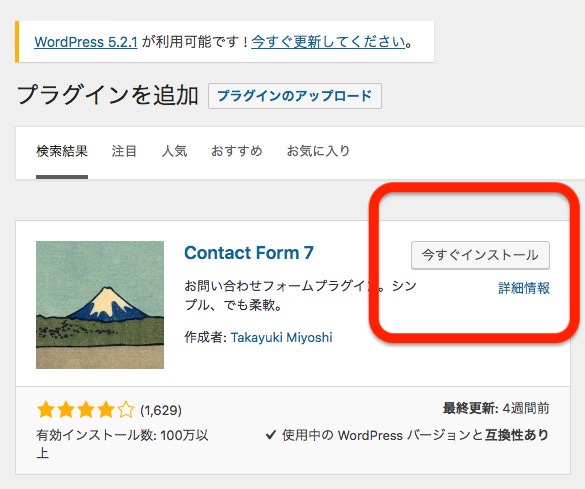
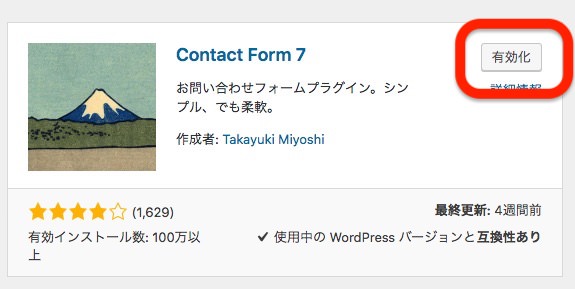
これで、プラグインのインストールが完了です。
お問い合わせフォームを作る
プラグインを有効化したら、左側の「お問い合わせ」という項目が表示されます。
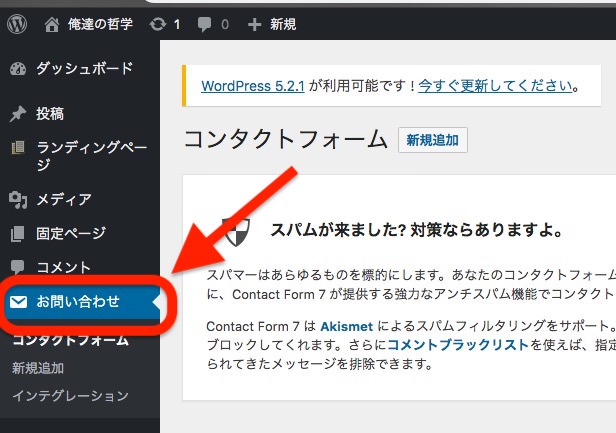
こちらをクリックすると、お問い合わせフォームを作成する画面が表示されますので、下記の画面で作成していきます。(すでにデフォルトで1つは作成されていますが複数の使用用途に合わせて作成可能です。)
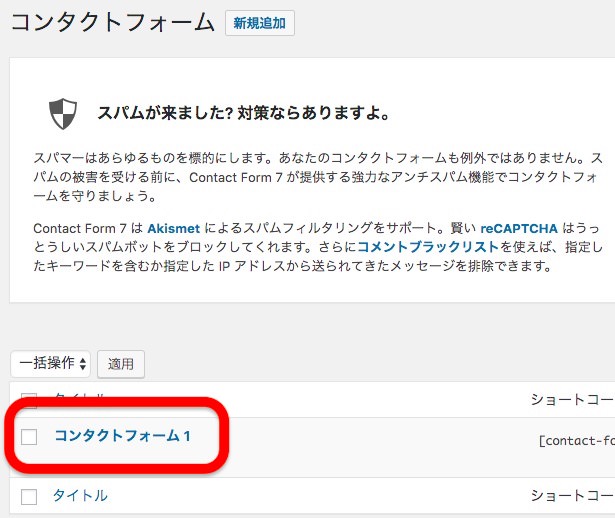
赤枠の部分をクリックすると下記の画面が表示されます。
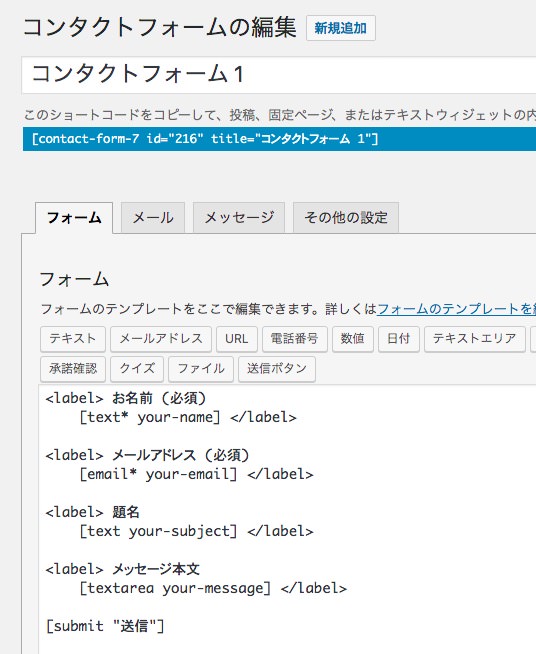
お問い合わせフォームの項目を追加する
編集画面には、フォームも項目を追加するためのタグがありますので、そちらをクリックしていただくと項目を追加することができます。
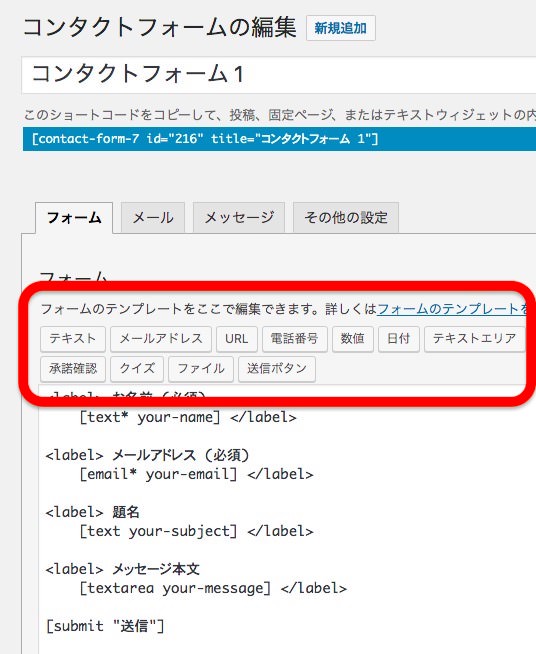
今回はテキストエリアというタグを「題名」の下に追加しました。
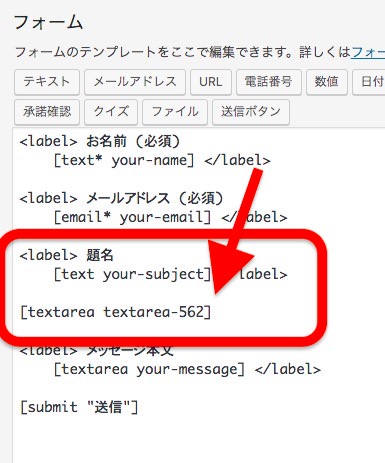
追加したら、下記にある保存をクリックすれば完了です。

もちろん、必要なければ、デフォルトのままでも大丈夫です。
(私は基本的にデフォルトの状態で使用しております。)
メールやメッセージもタブをクリックして、あなたのご都合に合わせて変更して頂ければ大丈夫です。
WordPressの固定ページにお問い合わせフォームを作る
WordPressの固定ページでお問い合わせフォームを作成していきます。
ステップ1で先程の編集画面の上部に表示されていたショートコードのタグをコピーします。
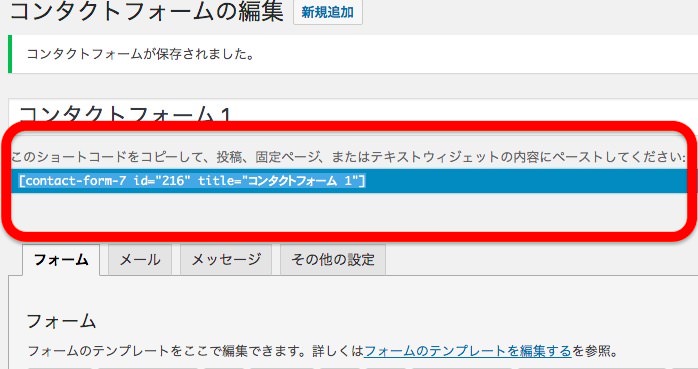
コピーが完了しましたら、WordPressの固定ページで新規追加をクリックします。
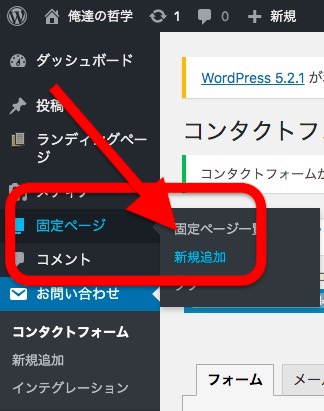
新規追加をクリックしたら、下記のようにページ名「お問い合わせ」本文にショートコードを貼り付けます。
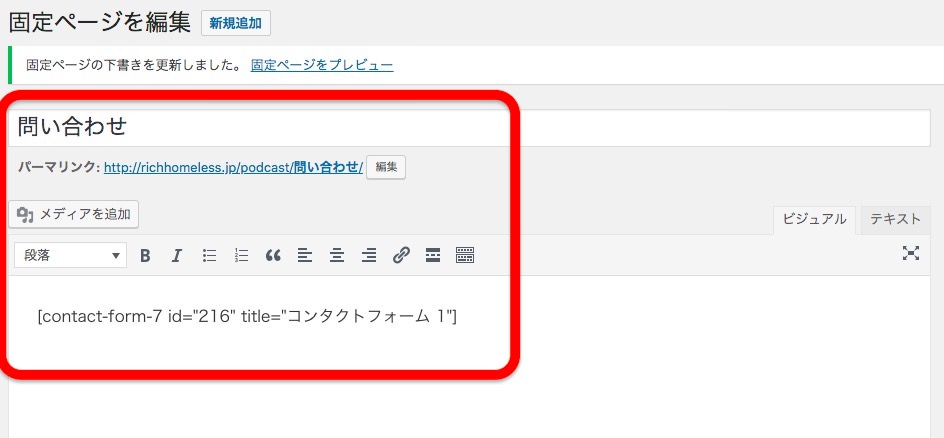
ビジュアルエディターでも、テキストエディターでも大丈夫です。
あとは、プレビューまたは公開ボタンをクリックすれば、お問い合わせページが完成します。
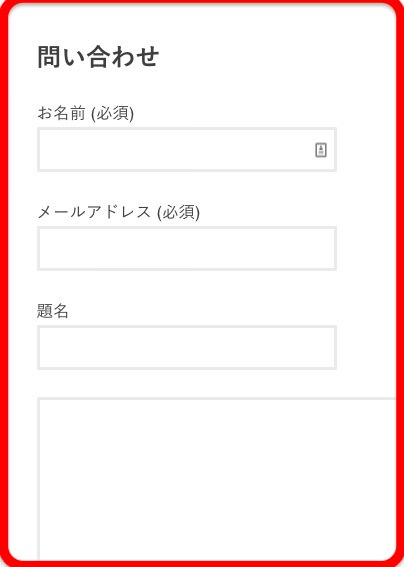
あとは、固定ページのURLを使用してサイトに設置していきます。
作成したお問い合わせフォームをWordPressのグローバルメニューに設置する
作成したお問い合わせフォームをユーザーの目に留まるようにしていきましょう。
ステップ1で左サイドバーの項目から「外観」→「メニュー」をクリックします。
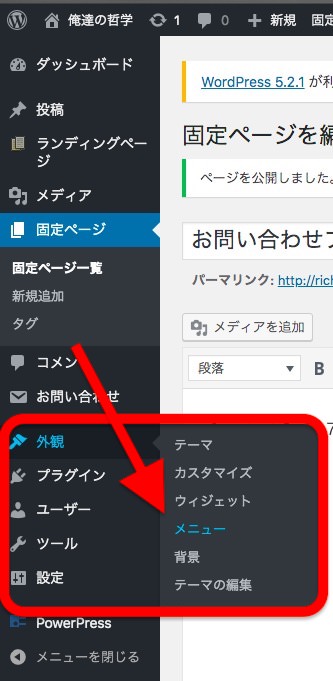
メニューをクリックしたら、編集画面が表示されますので固定ページからお問い合わせのページにチェックをいれて「メニューに追加」をクリックすれば、メニューバーに表示されるようになります。
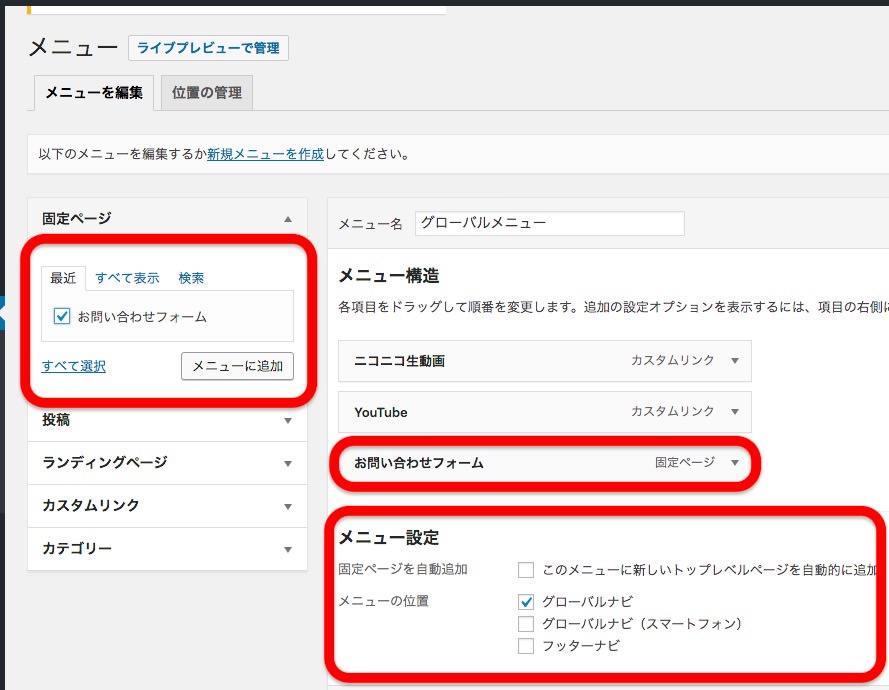
メニュー設定の項目でサイトの上部に表示させるか、サイトに一番下に表示させるか選ぶことができます。必要に応じてチェックをいれてください。
基本的にはグローバルナビにいれておけば大丈夫です。スマートフォンユーザーが最近では大半ですので、スマートフォンのグローバルナビにもチェックをいれておきましょう。
設定が完了しましたら、「メニューを保存」をクリックすれば完了です。
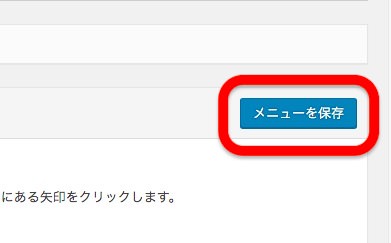
実際の画面を見てみましょう。
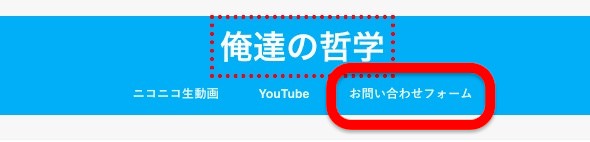
しっかり表示されているのが、おわかりいただけると思います。
他にもショートコードを同じ要領でウィジェットに入力したりすれば、サイドバーにも表示が可能ですが、トップブロガーさん方のサイトや稼いでいるアフィリエイトサイトなどでも見ませんので、あまり気にしなくてもいいと思います。
プラグインを使用しない場合はGoogleフォームでお問い合わせページをWordPressに設置
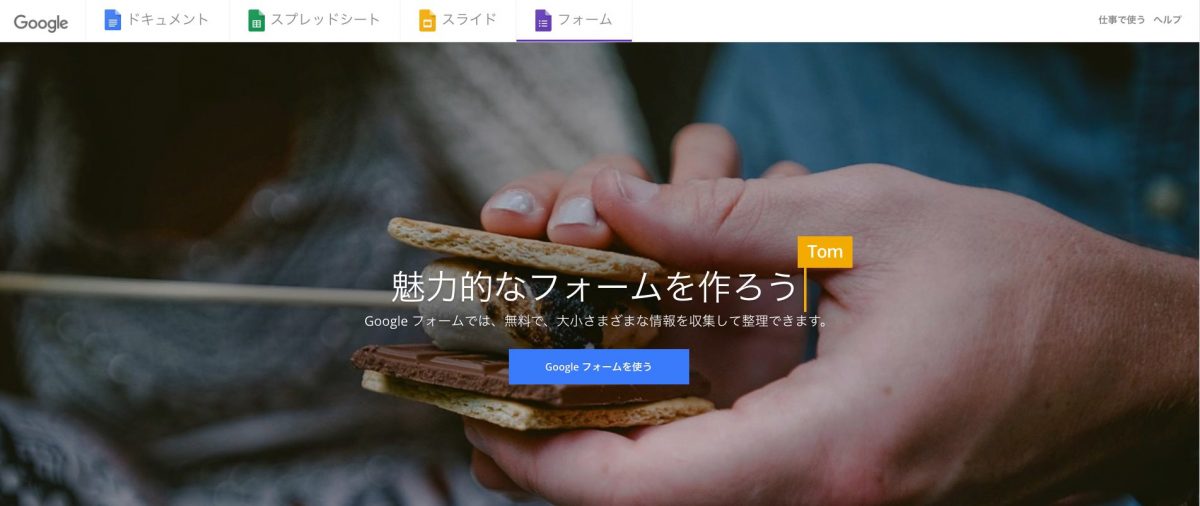
プラグインの使用方法が分からない方や、プラグインを入れることでサイトの表示スピードが気になるという場合は、Googleフォームやメールマガジン配信スタンドやメールフォームサービスなどを活用しましょう。
私はたくさんのメールフォームサービス等を使ってきましたが、初心者の方でもわかりやすくカンタンなのはGoogleフォームだと思いますので、そちらをオススメします。
理由としては、Googleフォームも無料で使用出来るのとスプレッドシートなどでGoogleが自動で集計してくれるエクセルみたいに表示してくれるからです。
フォームを作成すれば、下記の画像のように埋め込みコードを取得出来るようになりますので、固定ページのテキストエディターでコードをいれればお問い合わせフォームを作成することができます。
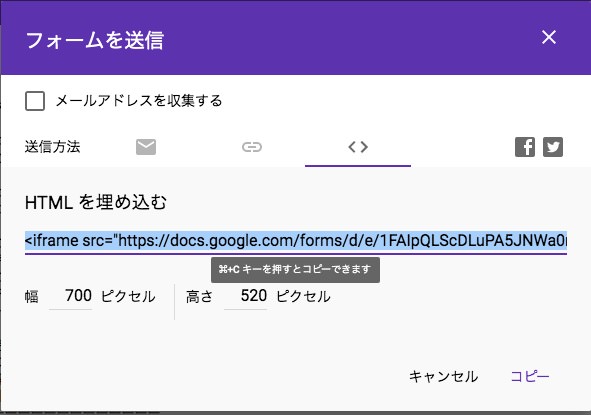
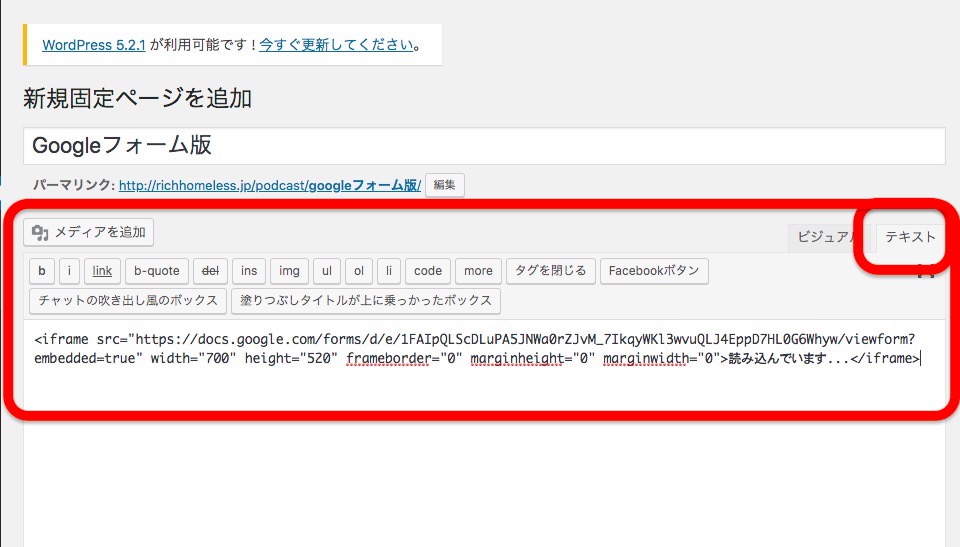
実際の表示画面はこちら
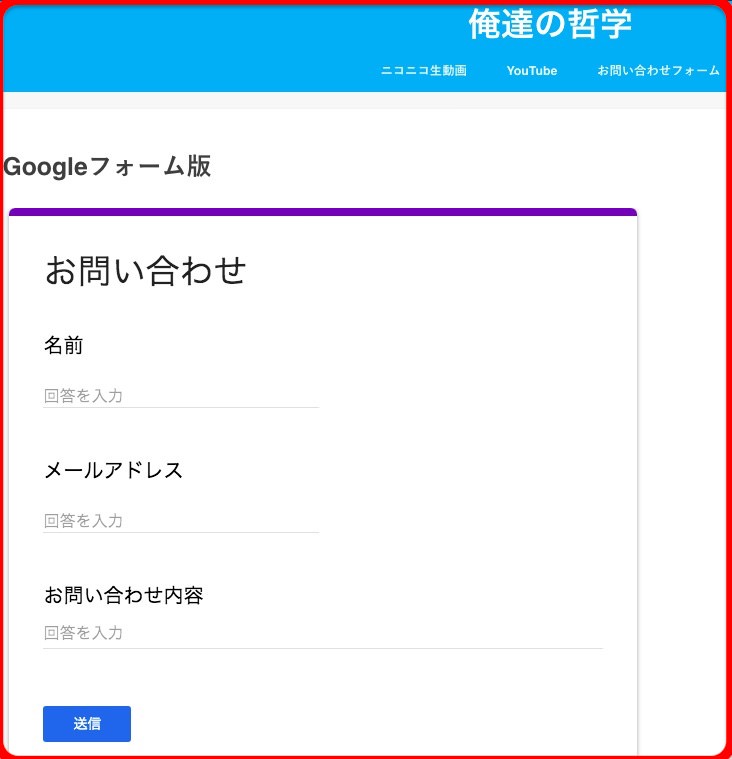
このようにGoogleフォームでも代用は可能です。
WordPressにお問い合わせフォームを設置する方法の解説動画はこちら
今回の記事の内容を実践している解説動画を作成しましたので、こちらからご覧ください。
まとめ
以上がWordPressにお問い合わせフォームを設置する方法になります。
まとめると
- Contact Form 7のプラグインを利用する
- サイトの表示スピードが気になる場合はGoogleフォームを活用する
この2つの方法を使って、今回の記事と同じ手順で進めていけば、初心者の方でもカンタンにWordPressにお問い合わせフォームを作成・設置することができます。
他にWordPressには、どんなプラグインがオススメなのか?気になる場合は、こちらにオススメのプラグインをまとめておきましたので、興味がありましたらご覧ください。
WordPressのおすすめプラグイン9選【ブログ作成には必須】


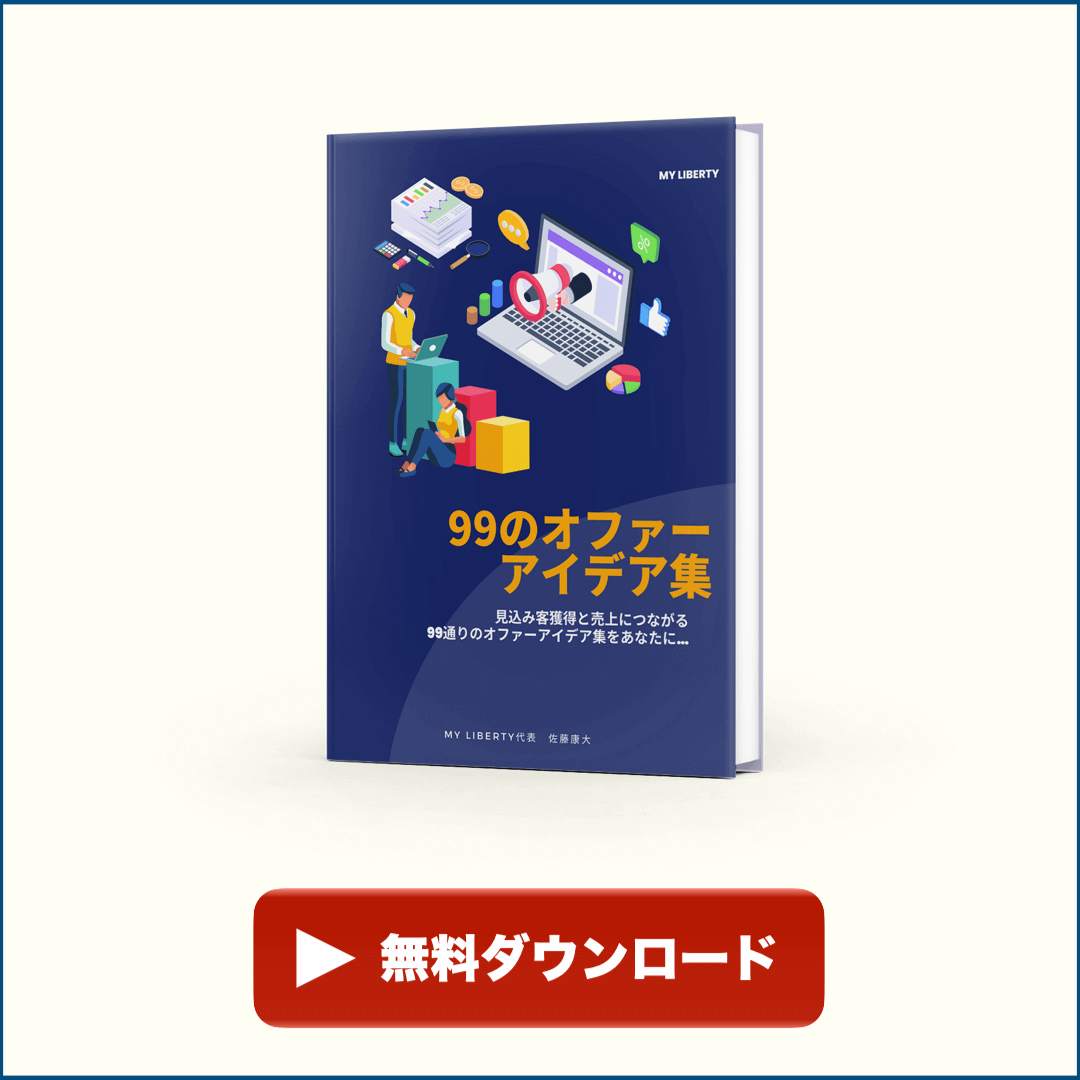

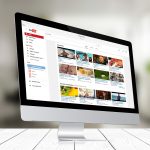

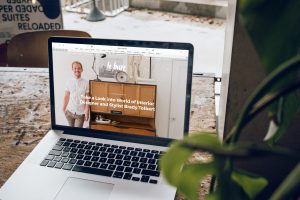
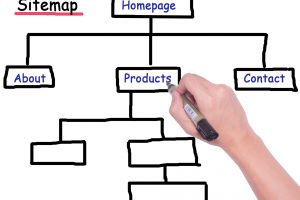

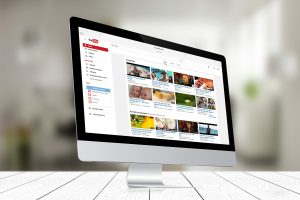







また、せっかく作ったら、お問い合わせも増やしたいのでお客さんの目につく場所に設置したいです。どうすればいいのかも教えて欲しいです。